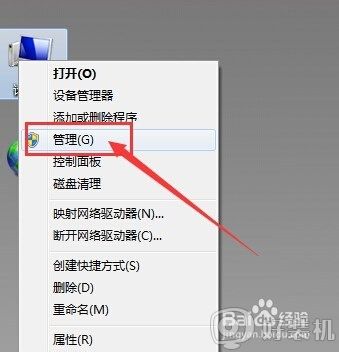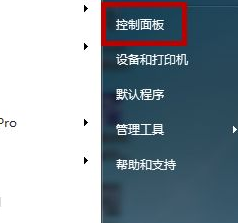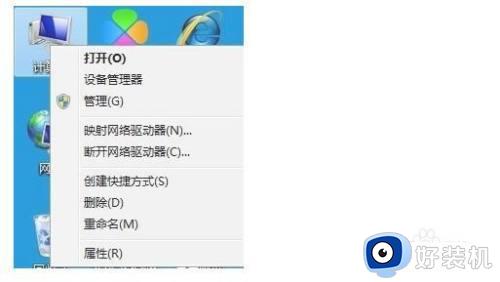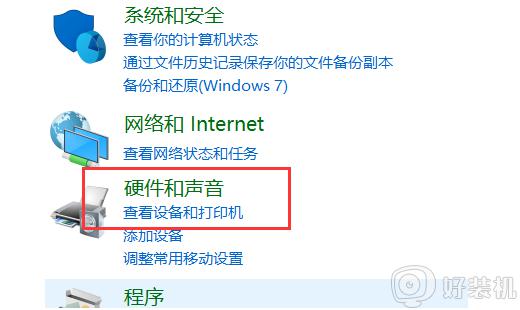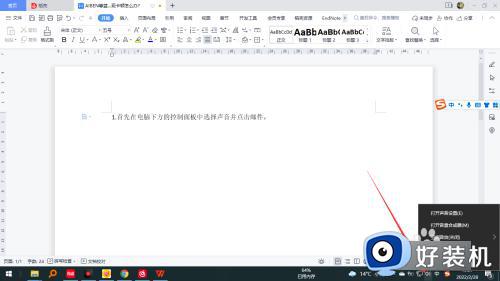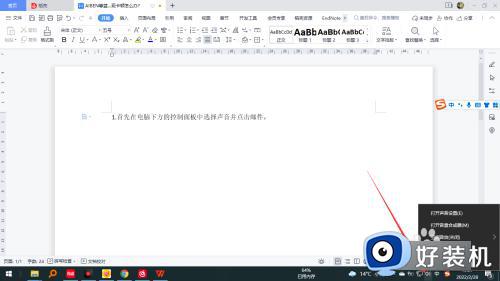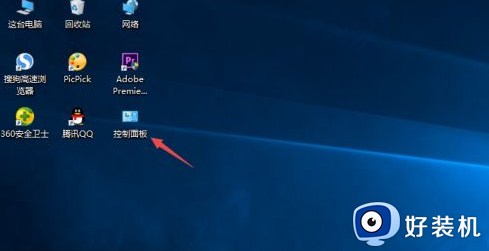台式电脑机插耳机声音设置方法 台式耳机插电脑上没声音怎么设置
时间:2022-08-16 17:00:43作者:run
在台式电脑没有外接音响设备的情况下,用户通常会选择插入耳机来听声音,今天小编就给大家带来台式耳机插电脑上没声音怎么设置,如果你刚好遇到这个问题,跟着小编一起来操作吧。
解决方法:
1. 首先要确保你的耳机没有插错孔,一般台式机有一个耳机孔和一个麦克风孔,耳机孔一般都是蓝色的孔,如图所示:
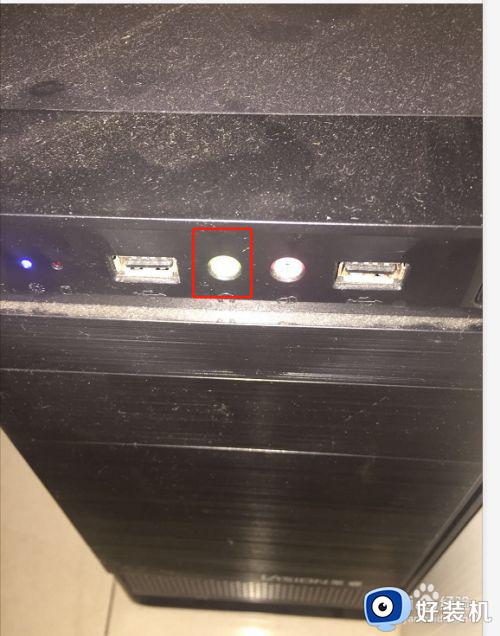
2. 依次点击开始---控制面板,此时会弹出控制面板对话框,如图所示:
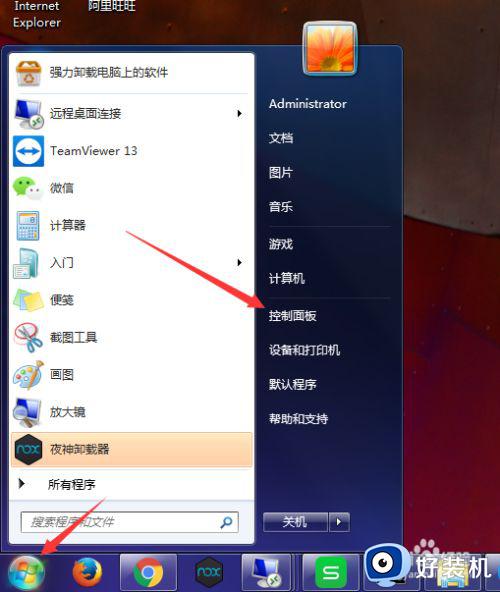
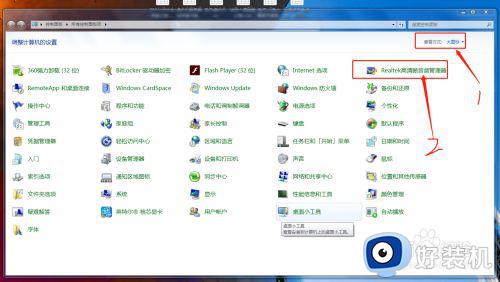
3. 在控制面板对话框中点击“Realtek高清晰音频管理器”,此时会弹出“Realtek高清晰音频管理器”对话框。如图所示:
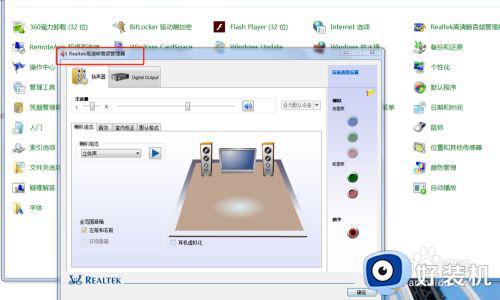
4. 在“Realtek高清晰音频管理器”对话框中按照如下操作设置,具体步骤如图所示:
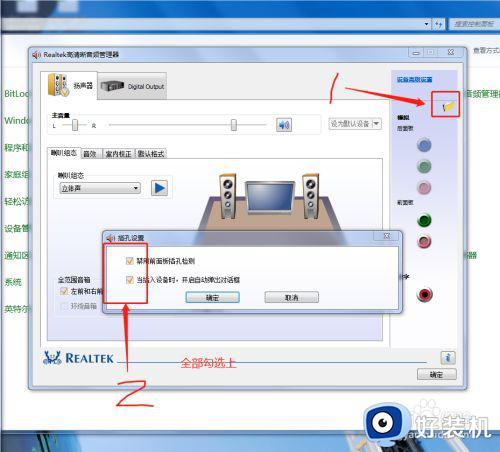
5. 设置完成点击确定按钮生效,此时再插上耳机就会有声音了。

以上就是小编教大家的台式电脑机插耳机声音设置方法的全部内容,有遇到这种情况的用户可以按照小编的方法来进操作,希望能够帮助到大家。